विंडोज रजिस्ट्री एक विशाल डेटाबेस है जिसमें आपके कंप्यूटर पर चल रहे प्रोग्राम, हार्डवेयर और एप्लिकेशन के लिए कॉन्फ़िगरेशन सेटिंग्स शामिल हैं। हर बार जब आप कोई प्रोग्राम स्थापित करते हैं, तो उसके मान और कुंजियाँ रजिस्ट्री में एम्बेड की जाती हैं, जहाँ से आप किसी क्षतिग्रस्त प्रोग्राम को सुधारने के लिए समस्या निवारण चरणों को कॉन्फ़िगर या निष्पादित कर सकते हैं।
जब रजिस्ट्री का रखरखाव ठीक से नहीं किया जाता है, तो रजिस्ट्री त्रुटियाँ और भ्रष्टाचार होता है, जिससे ऑपरेटिंग सिस्टम में बहुत सारी सिस्टम और एप्लिकेशन समस्याएं होती हैं।

यह मार्गदर्शिका आपको दिखाएगी कि रजिस्ट्री कैसे काम करती है, रजिस्ट्री त्रुटियों का कारण क्या है, और आपके कंप्यूटर को फिर से सामान्य रूप से काम करने के लिए विंडोज 10 में रजिस्ट्री त्रुटियों को ठीक करने के तरीके पर कुछ आजमाए हुए और परीक्षण किए गए समाधान प्रदान करता है।
Windows रजिस्ट्री कैसे काम करती है
जब भी आप अपने कंप्यूटर पर कोई नया प्रोग्राम इंस्टॉल करते हैं, तो रजिस्ट्री को निर्देशों और फ़ाइल संदर्भों का एक नया सेट प्राप्त होता है, जो प्रोग्राम के लिए एक विशिष्ट स्थान पर जोड़े जाते हैं।
ऑपरेटिंग सिस्टम लगातार अधिक जानकारी के लिए इसे संदर्भित करता है जैसे कि फ़ाइल स्थान, प्रोग्राम के साथ उपयोग करने के विकल्प, नया सॉफ़्टवेयर स्थापित करते समय, आपके हार्डवेयर को बदलना, और इसी तरह।
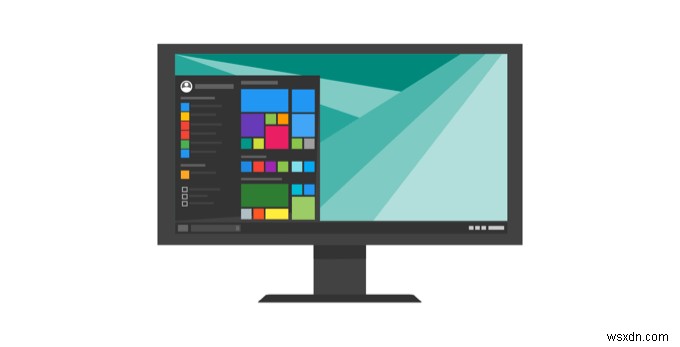
हालांकि विंडोज़ में सभी एप्लिकेशन रजिस्ट्री का उपयोग नहीं करते हैं। कुछ अपने कॉन्फ़िगरेशन को XML फ़ाइलों में संग्रहीत करते हैं जबकि पोर्टेबल प्रकार निष्पादन योग्य फ़ाइलों में डेटा संग्रहीत करते हैं।
रजिस्ट्री को एक्सेस करने और कॉन्फ़िगर करने के लिए, आप रजिस्ट्री संपादक का उपयोग करेंगे, जो कि विंडोज 95 के बाद से प्रत्येक विंडोज संस्करण के साथ डिफ़ॉल्ट रूप से शामिल एक मुफ्त उपयोगिता है।
यह निःशुल्क रजिस्ट्री संपादन उपयोगिता रजिस्ट्री ही नहीं है; यह केवल एक तरीका है जिसके द्वारा आप इसे देख सकते हैं और इसमें परिवर्तन कर सकते हैं। आप इसे कमांड प्रॉम्प्ट के माध्यम से एक्सेस कर सकते हैं, और regedit कमांड निष्पादित कर सकते हैं।
वैकल्पिक रूप से, आरंभ करें . पर राइट क्लिक करें और चलाएं . चुनें . टाइप करें regedit.exe और ठीक . क्लिक करें या रजिस्ट्री संपादक खोलने के लिए अपने कीबोर्ड पर एंटर दबाएं।
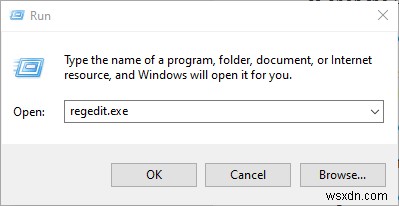
रजिस्ट्री के भीतर रजिस्ट्री मान, रजिस्ट्री कुंजियाँ और रजिस्ट्री पित्ती हैं। रजिस्ट्री मान रजिस्ट्री कुंजियों में निहित निर्देश हैं, जो डेटा वाले फ़ोल्डर हैं। ये सभी कई फ़ोल्डरों में पाए जाते हैं जो सबफ़ोल्डर के भीतर सभी रजिस्ट्री डेटा को वर्गीकृत करते हैं, जिन्हें रजिस्ट्री हाइव्स भी कहा जाता है।
जब आप संपादक के माध्यम से मूल्यों या कुंजियों में परिवर्तन करते हैं, तो आप वास्तव में एक विशिष्ट मान द्वारा नियंत्रित कॉन्फ़िगरेशन को बदलते हैं। यही कारण है कि किसी भी सेटिंग में किए गए परिवर्तन रजिस्ट्री में संबंधित क्षेत्रों में भी किए जाते हैं, हालांकि उनमें से कुछ तब तक प्रभावी नहीं होते जब तक आप अपनी मशीन को पुनरारंभ नहीं करते।
इसे ध्यान में रखते हुए, यह जानना महत्वपूर्ण है कि संपादक के माध्यम से रजिस्ट्री में कोई भी परिवर्तन करने पर आप हर बार क्या कर रहे हैं।
नोट :इससे पहले कि आप कोई भी बदलाव करें या टूटी हुई रजिस्ट्री वस्तुओं को ठीक करें, सुनिश्चित करें कि आपने रजिस्ट्री का बैकअप लिया है।
Windows 10 में रजिस्ट्री त्रुटियों के सामान्य कारण
ऐसे कई अलग-अलग तरीके हैं जिनसे विंडोज रजिस्ट्री में त्रुटियां होती हैं, और ये वह प्रकार नहीं हैं जो रजिस्ट्री क्लीनर द्वारा हल करने योग्य हैं। वास्तव में, रजिस्ट्री क्लीनर त्रुटियों को नहीं हटाते हैं, जैसे कि कुछ अनावश्यक प्रविष्टियाँ जो उन्हें रजिस्ट्री में मिलती हैं।
रजिस्ट्री क्लीनर द्वारा ठीक की गई कुछ "त्रुटियों" में खाली या डुप्लिकेट कुंजियाँ, अप्रयुक्त मान और आपके द्वारा अपने कंप्यूटर से सॉफ़्टवेयर की स्थापना रद्द करने के बाद बची हुई अनाथ रजिस्ट्री कुंजियाँ शामिल हैं।

वास्तविक रजिस्ट्री त्रुटियां, जो आपके कंप्यूटर के ऑपरेटिंग सिस्टम की रजिस्ट्री के साथ वास्तविक समस्याओं का संकेत देती हैं, वे गंभीर प्रकार हैं जो गुम या दूषित रजिस्ट्री, मौत की नीली स्क्रीन, विंडोज को ठीक से बूट होने से रोकने, या विंडोज को ठीक से बूट करने से रोकने जैसे मुद्दों का कारण बन सकती हैं। t रजिस्ट्री का उपयोग करें।
ऐसी स्थितियों में, एक रजिस्ट्री क्लीनर विंडोज 10 में रजिस्ट्री त्रुटियों को ठीक करने में मदद करने में विफल हो जाएगा। साथ ही, यह काम करने वाली रजिस्ट्री के बिना कुछ भी नहीं कर सकता है। इसलिए, यदि आपको अपने कंप्यूटर पर ऐसी त्रुटियां मिलती हैं, तो रजिस्ट्री क्लीनर स्थापित न करें; यह रजिस्ट्री समस्याओं को ठीक नहीं करेगा।
जैसा कि हमने पहले ही कहा है, रजिस्ट्री त्रुटियों के कुछ कारण जैसे रजिस्ट्री टुकड़े, डुप्लिकेट कुंजियाँ, अनाथ प्रविष्टियाँ, और सिस्टम शटडाउन त्रुटियाँ चिंता करने योग्य नहीं हैं।
हालांकि, अगर किसी भी प्रकार के मैलवेयर और वायरस रजिस्ट्री पर हमला करते हैं और संशोधित करते हैं, तो यह एक बड़ी समस्या है और इस पर तत्काल ध्यान देने और कार्रवाई की आवश्यकता है। वायरस, स्पाइवेयर और ट्रोजन रजिस्ट्री प्रविष्टियाँ स्थापित करते हैं जिन्हें मैन्युअल रूप से हटाया नहीं जा सकता। वे आपको फ़ाइल संघों को बदलकर निष्पादन योग्य फ़ाइलें खोलने से भी रोकते हैं, यही कारण है कि आपको इस प्रकार की रजिस्ट्री त्रुटि को तुरंत ठीक करने की आवश्यकता है।
भ्रष्ट रजिस्ट्री के कारण होने वाली समस्याएं
यदि आपकी रजिस्ट्री दूषित है, तो कंप्यूटर पुनरारंभ नहीं हो सकता है। यह आमतौर पर तब होता है जब कंप्यूटर बंद हो जाता है, और आप इसके कारण को ट्रैक नहीं कर सकते क्योंकि यह शट डाउन के दौरान प्रक्रियाओं और ड्राइवरों को अनलोड करता है।
बिजली की विफलता या अप्रत्याशित शटडाउन भी रजिस्ट्री पित्ती को दूषित कर सकता है। ऐसे मामलों में, एक प्रक्रिया रजिस्ट्री हाइव के हिस्से को संशोधित कर सकती थी और अप्रत्याशित शटडाउन या बिजली की विफलता ने प्रक्रिया को अचानक रोक दिया। इस प्रकार रजिस्ट्री हाइव एक असंगत स्थिति में छोड़ दिया जाता है, और जब आप अपने कंप्यूटर को पुनरारंभ करते हैं, तो ऑपरेटिंग सिस्टम हाइव को लोड करने का प्रयास करेगा, लेकिन वह डेटा ढूंढेगा जिसकी वह व्याख्या नहीं कर सकता है, जिससे त्रुटि संदेश आते हैं।
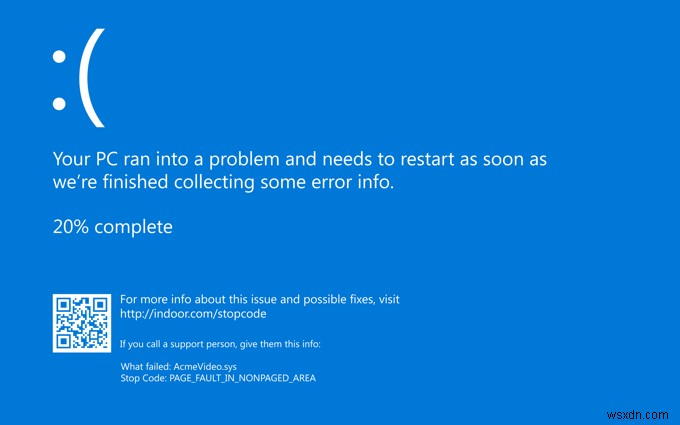
यदि आपकी फ़ाइलें दूषित हैं या आपके पास दोषपूर्ण हार्डवेयर है जो प्रोसेसर, कैशे, रैम या डिस्क नियंत्रक जैसी डिस्क पर लिखने में शामिल है, तो ये भी आपकी रजिस्ट्री और आपके कंप्यूटर पर अन्य सिस्टम और डेटा को दूषित कर सकते हैं।
रजिस्ट्री भ्रष्टाचार शटडाउन के समय भी हो सकता है, और आप इसे तब तक नहीं खोज सकते जब तक आप इसे अगले पुनरारंभ पर लोड करने का प्रयास नहीं करते। इस मामले में, हाइव शटडाउन पर लिखा जाता है, और प्रक्रिया पूरी तरह से लिखने से पहले कंप्यूटर या कंप्यूटर में एक घटक को रोक सकती है।
Windows 10 में रजिस्ट्री त्रुटियों को कैसे ठीक करें
- अपनी रजिस्ट्री का बैकअप लें।
- सिस्टम पुनर्स्थापना बिंदु बनाएं।
- बैक अप या पुनर्स्थापना बिंदु से अपनी रजिस्ट्री को पुनर्स्थापित करें।
- अपनी रजिस्ट्री को स्कैन करने के लिए सिस्टम फाइल चेकर का उपयोग करें।
अपनी रजिस्ट्री का बैकअप लें
Windows रजिस्ट्री को बैकअप और पुनर्स्थापित करने के बारे में हमारी अंतिम मार्गदर्शिका में इसे और अधिक विस्तार से शामिल किया गया है, लेकिन इसे करने का एक त्वरित तरीका यहां दिया गया है:
- ऐसा करने के लिए, राइट क्लिक करें प्रारंभ करें और चलाएं . चुनें .
- रन बॉक्स में, टाइप करें regedit और ठीक . क्लिक करें या अपने कीबोर्ड पर एंटर दबाएं।
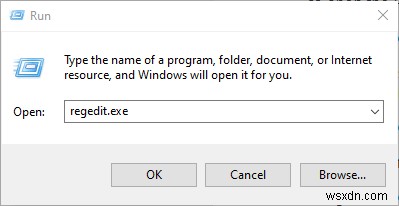
- रजिस्ट्री संपादक विंडो में, कंप्यूटर right पर राइट क्लिक करें ऊपर बाईं ओर, और निर्यात करें . क्लिक करें ।
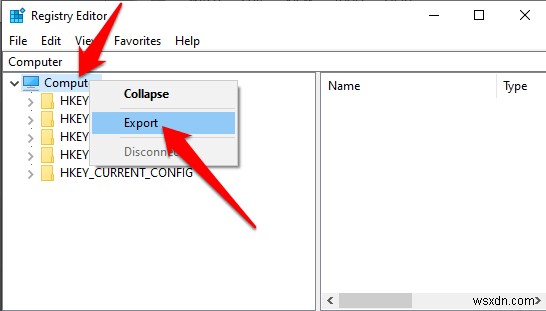
- बैकअप फ़ाइल को एक नाम दें और उसे फ्लैश ड्राइव या क्लाउड स्टोरेज में सेव करें।
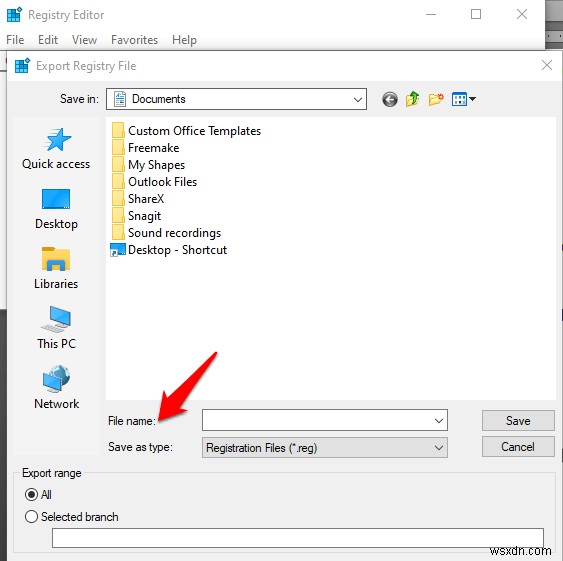
सिस्टम पुनर्स्थापना बिंदु बनाएं
- ऐसा करने के लिए, कंट्रोल पैनल खोलें और सिस्टम और सुरक्षा . क्लिक करें ।
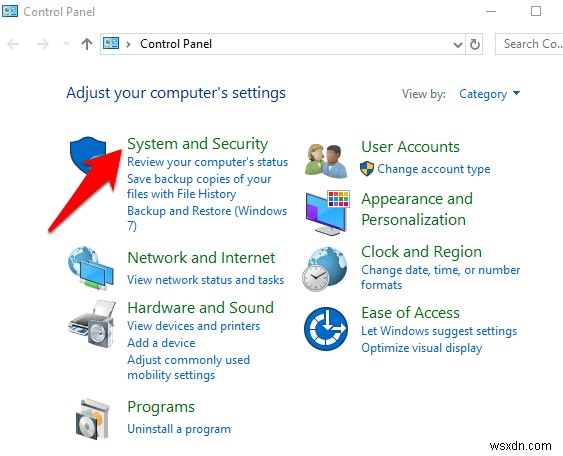
- सिस्टमक्लिक करें ।
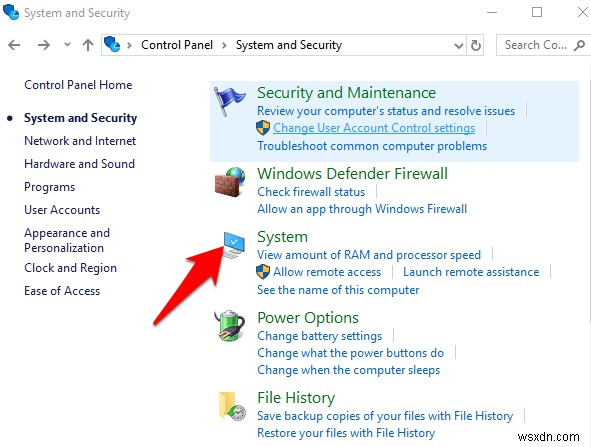
- बाईं ओर, उन्नत सिस्टम सेटिंग्स पर क्लिक करें ।
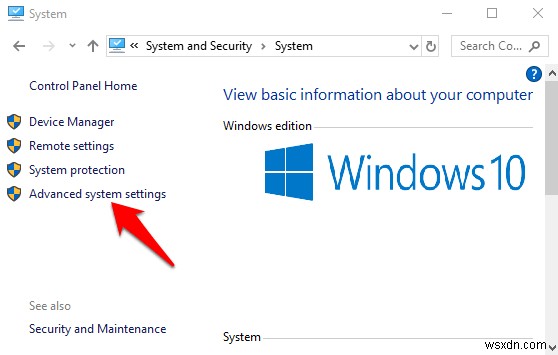
- सिस्टम सुरक्षाक्लिक करें टैब में, बनाएं, . चुनें और OK दबाएं.
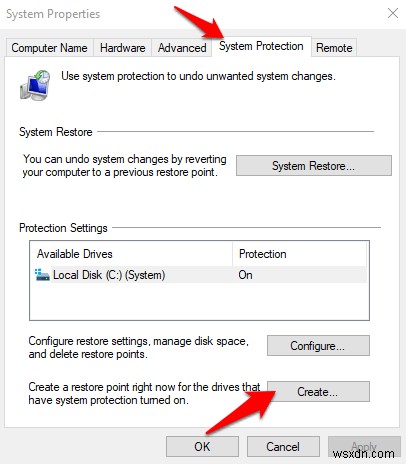
बैकअप या पुनर्स्थापना बिंदु से अपनी रजिस्ट्री पुनर्स्थापित करें
- ऐसा करने के लिए, रन विंडो पर वापस जाएं (स्टार्ट> रन पर राइट-क्लिक करें) और टाइप करें regedit . ओके दबाएं या एंटर दबाएं।
- रजिस्ट्री संपादक में, फ़ाइल>आयात करें . क्लिक करें ।
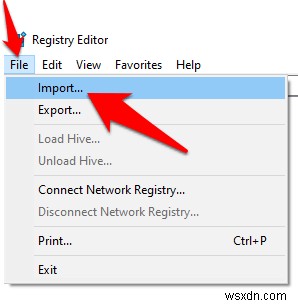
- रजिस्ट्री फ़ाइल आयात करें . में पॉपअप, चुनें कि आपने बैकअप कहाँ सहेजा है, फ़ाइल पर क्लिक करें और खोलें . क्लिक करें ।
आप इसे पुनर्स्थापना बिंदु से भी पुनर्स्थापित कर सकते हैं।
- ऐसा करने के लिए, प्रारंभ करें . क्लिक करें और टाइप करें एक पुनर्स्थापना बिंदु बनाएं खोज पट्टी में।
- एक पुनर्स्थापना बिंदु बनाएं का चयन करें परिणामों में से और फिर सिस्टम पुनर्स्थापना choose चुनें ।
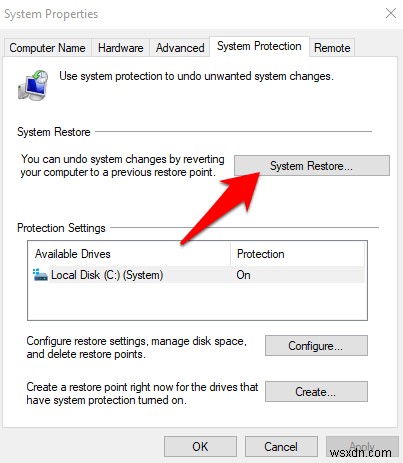
सिस्टम फाइल चेकर का उपयोग करें
सिस्टम फाइल चेकर (एसएफसी) एक उपकरण है जो किसी भी रजिस्ट्री त्रुटि के लिए आपके ड्राइव की जांच करता है, और दोषपूर्ण रजिस्ट्रियों को बदल देता है।
- इस टूल का उपयोग करने के लिए, एक कमांड प्रॉम्प्ट खोलें और व्यवस्थापक के रूप में चलाएँ . चुनें ।
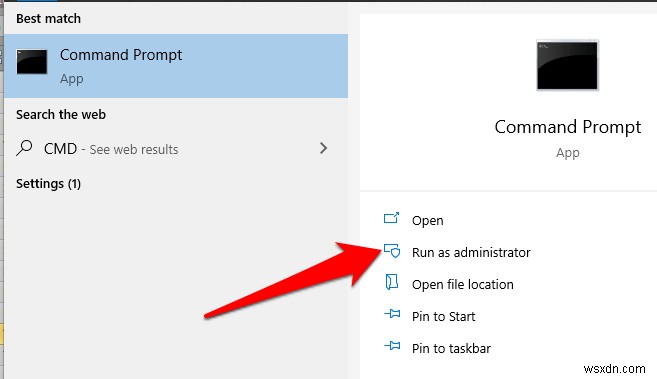
- टाइप करें sfc /scannow और एंटर दबाएं।
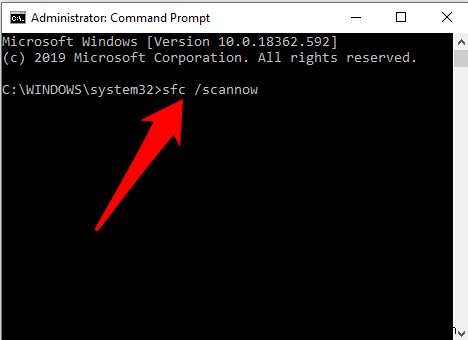
निवारक उपाय
यदि आप भविष्य में रजिस्ट्री त्रुटियों से मुक्त कंप्यूटर चाहते हैं, तो यहां कुछ आसान चीजें हैं जो आप कर सकते हैं:
- उन प्रोग्रामों और ऐप्स को ठीक से अनइंस्टॉल करें जिनका आप उपयोग नहीं करते हैं। नियंत्रण कक्ष में प्रोग्राम जोड़ें/निकालें विंडो का उपयोग करने के अलावा एक निष्कासन उपकरण इसमें मदद कर सकता है।
- नियमित वायरस स्कैन चलाएँ और किसी भी मैलवेयर या संबंधित फ़ाइलों को हटाएँ जो आपकी रजिस्ट्री पर स्थापित हों, जिससे सिस्टम में प्रोग्राम क्रैश हो जाते हैं।
- अनावश्यक रजिस्ट्री प्रविष्टियां निकालें और रजिस्ट्री क्लीनर का उपयोग करके अनुपलब्ध फ़ाइल और ActiveX एक्सटेंशन की मरम्मत करें।
